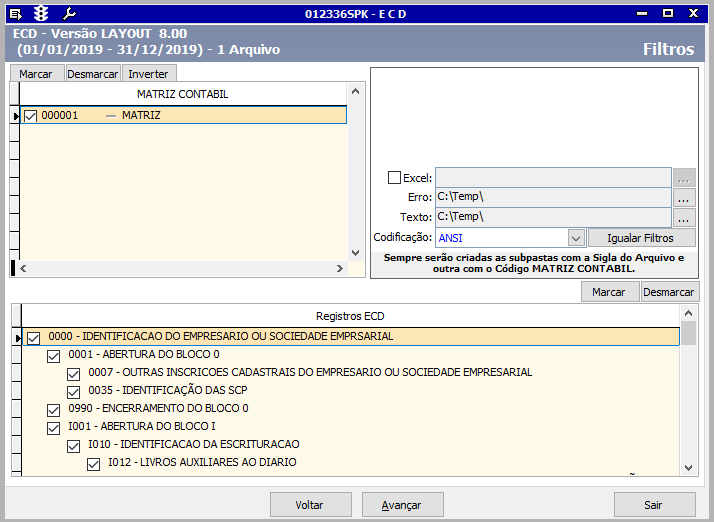Veja a seguir os procedimentos necessários para geração do Sped ECD:
- Na tela 012336 - ECD, selecione a Versão o Exercício e o Período para geração dos arquivos.
Detalhamento dos campos:
Campo | Descrição |
|---|---|
Versão | Selecione a versão contábil para a importação das informações. A versão contábil deve ser previamente cadastrada na tela 009088 - Versão Contábi. |
Exercício e Período | Selecione o exercício contábil e o período para a importação dos dados, que devem ser devidamente cadastrados na tela 009040 - Exercício e Período. |
2. Selecione a Matriz Contábil para geração do arquivo Sped Contábil. Caso sejam selecionadas todas, o assistente gerará um arquivo digital para cada matriz contábil selecionada.
Por padrão, o sistema irá sugerir o diretório para armazenamento dos arquivos gerados C:\Temp. Clique em para alterar o diretório. O mesmo diretório será sugerido para armazenar o arquivo de erro. Essa opção permitirá, também, a geração de arquivo em formato Excel, porém a obrigatoriedade para entrega é no formato TXT.
Na área inferior serão descritos os registros a serem gerados. O sistema irá sugerir os registros conforme o último leiaute divulgado pela Receita Federal.
Veja o detalhamentos dos principais campos da tela, abaixo:
Campo | Descrição |
|---|---|
Matriz Contábil | Selecione ou digite a Matriz Contábil desejada. |
Marcar, Desmarcar e Inverter | São botões para facilitar a seleção da Matriz Contábil. |
Ainda nesta tela, os campos localizados na área superior direita indicam os diretórios para onde o arquivo será exportado. | |
Gerar o Arquivo pelo | Opção indicada nos casos em que a geração do arquivo requeira memória ou processamento não suportados pela máquina local. Ao marcá-la, o conteúdo do arquivo TXT será gerado em uma tabela no servidor SQL. O arquivo TXT deverá ser posteriormente extraído pelo cliente Linx. |
Excel | Permite a geração do conteúdo do arquivo também em formato de planilha do Excel, a fim de facilitar eventuais conferências. Clique em para informar a pasta de geração. |
Erro | O arquivo de erros será gerado nos casos em que haja eventuais falhas na criação do arquivo TXT ou dos registros que o compõem. Poderá ser utilizado por um desenvolvedor para verificação da natureza dos erros. O Linx ERP sugere a pasta C:\Temp. Clique em e altere-a se desejar. |
Texto | Pasta para gravação do arquivo TXT. O Linx ERP sugere a pasta C:\Temp. Clique em e altere-a se desejar. |
Codificação | Padrão para geração do arquivo TXT. Opções para seleção: ANSI UNICODE UTF-8 |
Botão Igualar Filtros | Iguala os filtros informados acima, bem como a seleção dos registros efetuada a seguir, para todas as matrizes contábeis selecionadas. |
Marcar e Desmarcar | São botões para facilitar a seleção das informações destes arquivos. |
Registros Sped Contábil | Na grade inferior são exibidos todos os tipos de registros que o sistema pode gerar e, caso o usuário não precise de algum especificamente, basta desmarcar o registro. Por padrão, os registros J800 e J801 vem desmarcados. Para mais informações sobre o J800 e J801, veja o tópico Bloco J. |
3. Clique em Avançar e, na próxima tela, Informações Complementares, serão exibidos os dados da matriz contábil selecionada em tela anterior. Caso queira inserir ou retirar uma matriz contábil, clique em Voltar e desmarque a opção desejada.
Nesta área serão exibidas as guias Informações Complementares, Inscrições Cadastrais, Registro 0000/I030/J935, Registro 0035, Registro I012 e Bloco J.
Veja abaixo o detalhamento dos principais campos da tela:
Guia Informações Complementares
Campo | Descrição |
|---|---|
Data do Arquivamento dos Atos Constitutivos | Cada usuário é responsável por seus dados na digitação da geração do arquivo. |
Conversão de Sociedade Simples para Empresária | Cada usuário é responsável por seus dados na digitação da geração do arquivo. |
Tipo Livro | Com o botão direito do mouse, selecione uma das seguintes opções, com base no cadastro efetuado a partir da tela 012071 - Cadastro de Tipos de Livro:
Observação: estes modelos são fornecidos pela Receita Federal. |
Livro | Informe o número de páginas do livro, conforme cadastro efetuado a partir da tela 012070 - Cadastro de Livro. |
Visão Plano Societário | Com o botão direito do mouse, escolha o tipo de visão cadastrado na tela 009039 - Visão Contábil - Plano de Conta. Para o campo Visão Plano Referencial, o governo sugere os seguintes planos de contas:
A Linx recomenda fortemente que se faça De/Para para uma das novas visões contábeis. Selecione a visão contábil para cada item abaixo, para que seja garantida a geração dos registros na ECD: Para que seja efetuada a correta geração dos Livros Z e R, observe que: Na geração da ECD, as visões contábeis associadas aos campos Visão Plano Societário, Visão Plano Referencial e Visão Balanço Patrimonial são responsáveis pela geração de registros com informações sobre as subcontas (cadastrada na tela 009007 - Conta Contábil Analítica) e os respectivos itens que sofreram reajuste.
|
Visão Plano Referencial | |
Visão DRE (Resultado) | |
Visão Balanço Patrimonial | |
Situação Especial | Neste campo, escolha uma das seguintes as opções, caso seja necessário informar uma situação especial:
|
Código Suframa | A Suframa - Superintendência da Zona Franca de Manaus é um código utilizado apenas pelas empresas que se relacionam com fornecedores e clientes da Zona Franca de Manaus - ZFM ou empresas sediadas lá. Este código é um documento obrigatório para mercadorias que ingressam em área incentivada. É passível de multa se as notas fiscais de empresas que se relacionam com outras da ZFM estiverem sem este código. |
Registro a Junta Comercial | É o registro de legalidade da empresa na Junta Comercial do Estado. É um número único que comprova que a empresa existe oficialmente, comumente conhecido como NIRE - Número de Inscrição no Registro de Empresas na Junta Comercial. digite este código no campo, se necessário. |
Tipo de Escrituração | Para informar o tipo de escrituração, selecione uma das opções a seguir:
|
Versão do Leiaute | Informar a versão do leiaute para entrega do Sped Contábil:
Se for usada a versão 1.0, a guia Registro 0000/I030 ficará desabilitada.
O campo NIRE da Escrituração Subs da guia Registro 0000/I030/J935 não será apresentado e nem será considerado na geração do arquivo. É necessário cadastrar um e apenas um dos responsáveis como responsável legal na tela 012341 - Cadastro de Responsáveis do LCF, caso contrário o arquivo não será gerado. |
Instituição Responsável | Informe neste campo a instituição responsável que receberá o arquivo gerador da ECD, selecionando uma das opções abaixo:
|
Guia Inscrições Cadastrais
Campo | Descrição |
|---|---|
Instituição | Nesta área, ao clicar em Inserir, será apresentada uma lista de instituições fornecidas pelo leiaute Sped. Caso tenha cadastrada em uma dessas instituições, selecione-a:
|
Num. de Inscrição | Informe o número de inscrição a instituição selecionada. |
Guia Registro 0000 / I030 / J935
Campo | Descrição |
|---|---|
O registro J935 é a identificação dos auditores independentes existente a partir do leiaute 3. Caso o campo 16 - IND_GRANDE_PORTE do registro 0000 for igual a 1 - Grande Porte, esse registro será obrigatório. | |
Indica Empresa Grande Porte | Selecione a opção mais adequada para informar o porte da empresa, conforme abaixo:
Nota Quando este campo estiver como Grande Porte, será habilitado o registro J935, sendo portanto obrigatório o seu preenchimento. |
Ind. de existência de NIRE | Neste campo, informe se a empresa possui ou não cadastro na Junta Comercial:
|
Ind. início de período | Para indicar o início de período selecione uma das opções a seguir:
|
Ind. da Fin. da Escrituração | Para indicar a finalidade da escrituração, selecione uma das opções abaixo:
Para a versão 5.00 do leiaute, o campo só apresentará as opções abaixo:
|
Hash escrituração subs | Quando for necessário substituir um arquivo já enviado para validação, informe o código Hash. |
NIRE escrituração subs | Quando for necessário substituir um arquivo já enviado para validação, informe o código NIRE. Campo desabilitado para a versão 5.00 do leiaute. |
Data Encerramento Ex. Social | Preencha a data de encerramento do exercício social. |
Tipo de ECD | Selecione o indicador do tipo de ECD:
|
Código da SCP | Informe o código de identificação da SCP. Nota Observação: Este campo só deve ser preenchido pela própria SCP, com o CNPJ/Código da SCP. |
Identificação Moeda Funcional | Campo para uso futuro, para os casos em que a escrituração deva ser gerada em moeda diferente da nacional. Atualmente, a geração dos Livros G, Z e R na ECD não atende aos casos em que se utilize moeda funcional. Por esta razão, selecione a opção Não. |
Escrit. Contábeis Consolidadas | Segundo informações da Receita Federal, o programa validador do SPED Contábil estava habilitando a edição do bloco K para leiaute 5.00 e permitindo informar "S" (Sim) no campo IND_ESC_CONS. Como os testes do conglomerado ainda não foram concluídos, na versão 4.0.1 foram feitas as seguintes alterações:
Sendo assim, o Linx ERP só vai gerar o campo 20 - IND_ESC_CONS do manual da ECD como Não. O campo 20 - IND_ESC_CONS corresponde ao campo Escit. Contábeis Consolidadas da tela 012336. * Texto adaptado do site oficial da RFB. Consultado em 03/03/2017. |
| Indica Mudança de Plano de Contas | Escolha uma das opções: 0 - Não houve mudança no plano de contas 1 - Houve Mudança no plano de contas Ao escolher a opção 1, será habilitada na tela a guia do registro I157 para que as informações do plano de contas sejam informadas. |
Guia Registro 0035
Campo | Descrição |
|---|---|
Identificação da SCP | Deve ser inserida a identificação da sociedade em conta de participação. Clique no botão Inserir, para adicionar um novo item e depois em Gravar Informações Complementares para salvar os dados inseridos. |
Guia Registro I012
Campo | Descrição |
|---|---|
Para geração de arquivos tipo de escrituração razão e resumida, na guia Informações Complementares, campo Tipo Escrituração deve ser selecionada a opção Livro Diário Resumido - R ou Razão Auxiliar - Z. Ao habilitar uma dessas opções, a guia Registro I012 será habilitada para preenchimento dos campos. | |
Natureza do Livro Associado | Este campo corresponde ao nome do livro. Exemplo: Normalmente os livros G e R recebem o mesmo nome, sendo os mais comuns “Diário” e “Diário Geral”. Os nomes mais comuns de livros auxiliares podem ser “Diário Auxiliar de...”, “Razão Auxiliar de...”, “Livro Caixa” ou “Livro de Inventário”. |
Tipo Escrituração Livro Associado | Selecione uma das seguintes opções:
Se a opção Digital (Incluído no Sped) for selecionada, ou seja, se o livro principal for digital e a empresa possuir registros na Junta Comercial, os livros auxiliares também deverão ser digitais. |
Código Hash Arquivo Correspondente | Após gerar o Livro Z no PVA, será gerado um código, o Hash Code. Após digitar o código neste campo, será possível efetuar a geração do Livro R. Acesse o PVA e envie para validação o arquivo gerado para o Livro Z (Razão Auxiliar das Subcontas ou RAS). Após a validação, ainda no PVA, verifique no menu Escrituração/Dados da Escrituração, o campo Identificação do Arquivo (Hash), na parte inferior da tela. Copie o código obtido e informe-o na geração do Livro R (Livro Diário Resumido). O Livro R conterá o resumo dos lançamentos contábeis, incluindo os lançamentos de ajustes das subcontas. Com o código obtido, informe-o neste campo. |
Guia Registro I157
Segundo Manual da ECD, "este registro deve ser utilizado para informar as transferências de saldos das contas do plano de contas anterior, quando não forem realizados lançamentos contábeis transferindo o saldo da conta antiga para a conta nova nos registros I200 e I250.
Observação: Caso a conta antiga (plano de contas anterior) termine o período com saldo zero, mas possua movimentação no período, ela deve constar no registro I157, com saldo zero, relacionada a uma conta nova para que a ECF possa recuperar os saldos do plano de contas anterior corretamente."
Na guia I157 é possível incluir manualmente as informações do plano de contas ou importar uma planilha do Excel conforme layout pré-estabelecido.
Exemplo de preenchimento da planilha de Excel a ser importada com os campos: Código da Conta, Código do Centro de Custo, Valor do Saldo Inicial e Indicador da Situação do Saldo (D- Devedor e C- Credor):
Bloco J
Por padrão, os registros J800 e J801 vêm desmarcados. Caso queira gerá-los, é necessário marcá-los e preencher as informações na guia Bloco J da tela Informações Complementares. Essa guia só fica habilitada quando um desses registros estiver marcado.
Registro | Campo | Descrição |
|---|---|---|
Se o J800 e o J801 forem marcados para a geração, será obrigatório o preenchimento das informações na Guia Bloco J. Caso contrário, será apresentada a mensagem: | ||
J800 | Tipo de Documento | Exibe as opção a serem escolhidas, de acordo com o leiaute da RFB:
|
Descrição do Arquivo | Campo de digitação livre | |
Arquivo RTF | Campo para importação do arquivo RTF | |
J801
| Tipo de Documento | Termo de Substituição da ECD |
| Cód. Motivo da Substituição | Essa coluna estará disponível quando selecionada a versão 7 ou posterior do leiaute da ECD, implementada no Linx ERP no service pack 01.19. Opções disponíveis: 001 – Mudanças de saldos das contas que não podem ser realizadas por meio de lançamentos extemporâneos 002 – Alteração de assinatura 003 – Alteração de demonstrações contábeis 004 – Alteração da forma de escrituração contábil 005 – Alteração do número do livro 099 – Outros | |
Descrição do Arquivo | Campo de digitação livre | |
Arquivo RTF | Campo para importação do arquivo RTF | |
Importante
O arquivo RTF existente dentro dos Registros J800 e J801 deve ser importado no Linx ERP por meio do campo Arquivo RTF da guia Bloco J para seus respectivos registros.
Esse arquivo deve ser colocado em uma pasta no servidor SQL e o usuário que estiver utilizando o Linx ERP deve estar com as permissões de acesso a essa pasta, caso contrário, o arquivo não será importado.
O registro J801 só será gerado quando na guia Registro 0000/I030/J935 o campo Ind. da Fin da Escrituração estiver como Substituta.
Atenção
O campo HASH_RTF não é informado no linx ERP. Ele é gerado pelo próprio PVA.
4. Preenchidos os campos da tela, clique em Avançar e será exibida uma tela como esta:
5. Confirme as informações apresentadas na tela e clique em Gerar.
Após a geração, será exibida uma mensagem de confirmação.
O sistema exibirá o status dos registros, conforme legenda abaixo:
Campo | Descrição |
|---|---|
Área superior da tela | São exibidas as informações do código e descrição da matriz contábil selecionada e a data de início fim determinada na guia anterior. |
Registros Gerados | Identifica os registros que foram gerados com sucesso. |
Registros não Selecionados | Identifica os registros que foram gerados com alguma divergência. |
Área inferior da grade | Constam os registros selecionados nas guias anteriores. |
Gerar | Clique neste botão para que seja realizada a geração das informações do arquivo. Ao final da geração, será apresentado um resumo das informações que serão exportadas. |